Windows 11 Sem Opção de WiFi, Apenas Ethernet? Aqui Está a Solução!

O ícone do Wi-Fi desapareceu da bandeja do sistema do Windows 11, Configurações ou do Painel de Controle?
Isso pode acontecer por várias razões, desde problemas de hardware, como um adaptador de rede desativado, até problemas de software, como arquivos de sistema corrompidos ou atualizações problemáticas. Se você começou a enfrentar isso após a atualização para o Windows 11 ou a instalação da versão mais recente, é mais provável que o problema seja de software.
Aqui está como você pode corrigir a opção de Wi-Fi ausente no Windows 11:
Como consigo meu Wi-Fi de volta no Windows 11?
Antes de tentar correções complexas, comece com estas: inicialize o Windows 11 em Modo Seguro se o Wi-Fi estiver ausente, mude para Ethernet para uma conexão estável e habilite o login automático para pular a entrada da sua senha.
1. Verifique se há um interruptor físico para ativar o Wi-Fi
Muitos computadores novos, e laptops em particular, possuem um interruptor embutido para habilitar/desabilitar o Wi-Fi. Você o encontrará ao lado ou ao redor do teclado.
Após localizar o interruptor, certifique-se de que esteja ligado e verifique se o ícone e as configurações do Wi-Fi reaparecem.
NOTA: Se você não conseguir localizar o interruptor, verifique o site do fabricante ou o manual que acompanha o sistema para sua posição.
2. Atualize o driver do Wi-Fi
2.1 Via Gerenciador de Dispositivos
- Pressione Windows + X para iniciar o menu Usuário Avançado/Acesso Rápido.
-
Selecione Gerenciador de Dispositivos na lista de opções que aparece.
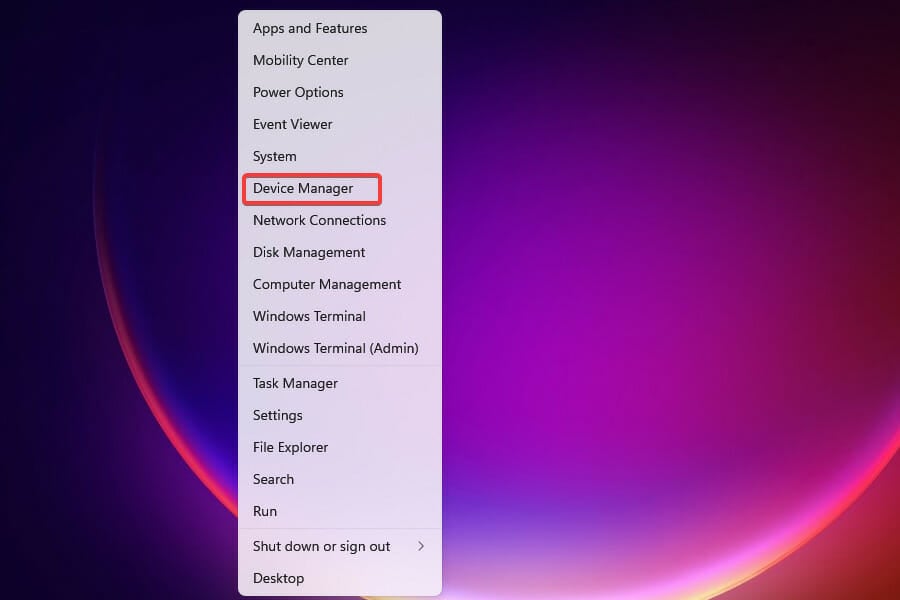
-
Localize e clique duas vezes na entrada Adaptadores de rede para expandir e visualizar os dispositivos sob ela.
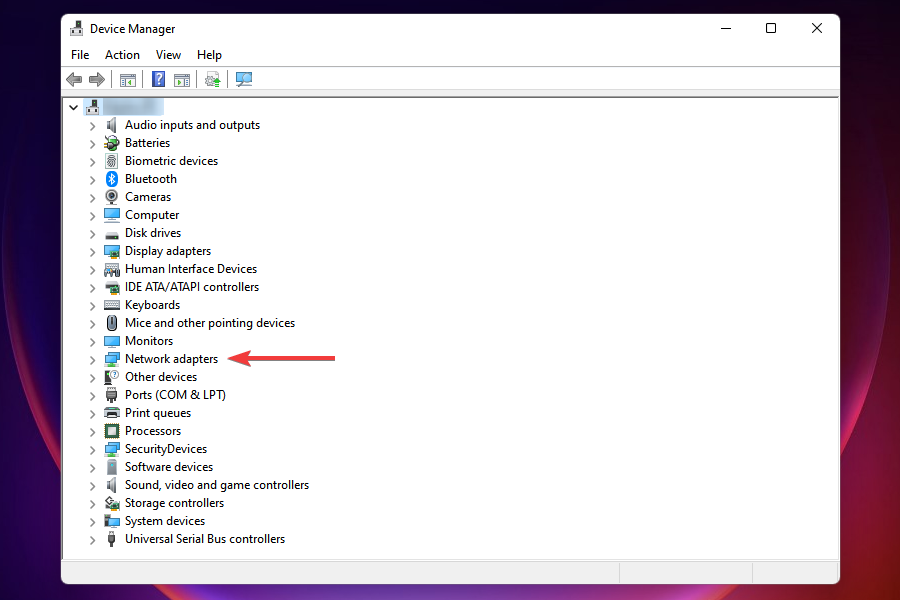
-
Clique com o botão direito sobre o adaptador Wi-Fi e selecione Atualizar driver no menu de contexto.
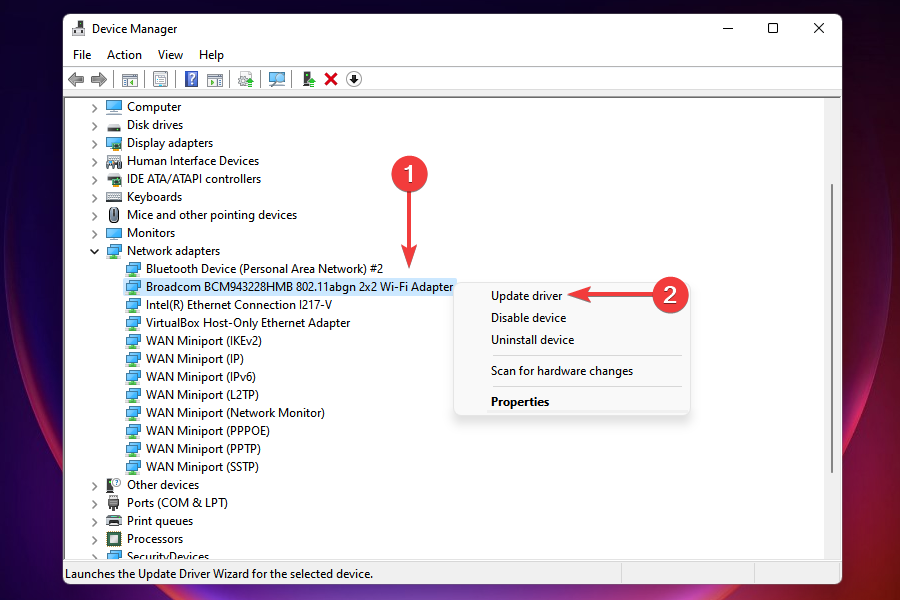
-
Selecione Buscar automaticamente por driver para permitir que o Windows escaneie o melhor driver disponível no sistema e o instale. Verifique se o problema da opção sem Wi-Fi no Windows 11 foi resolvido.
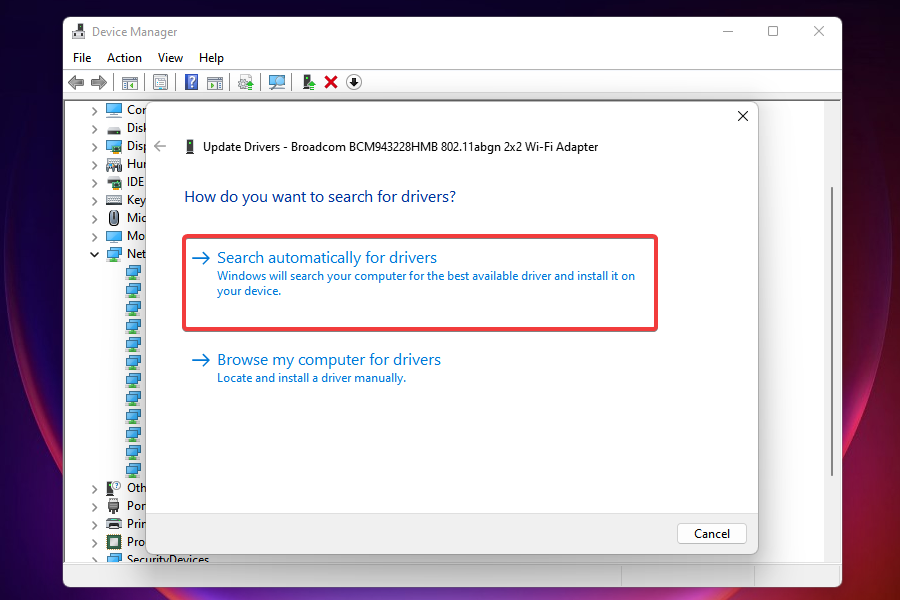
NOTA: O método do Gerenciador de Dispositivos permite apenas a instalação dos drivers já baixados para o sistema. Caso você não tenha baixado uma atualização anteriormente, vá para os métodos listados a seguir.
2.2 Via Windows Update
- Pressione Windows + I para iniciar as Configurações.
-
Selecione Windows Update no painel de navegação à esquerda.
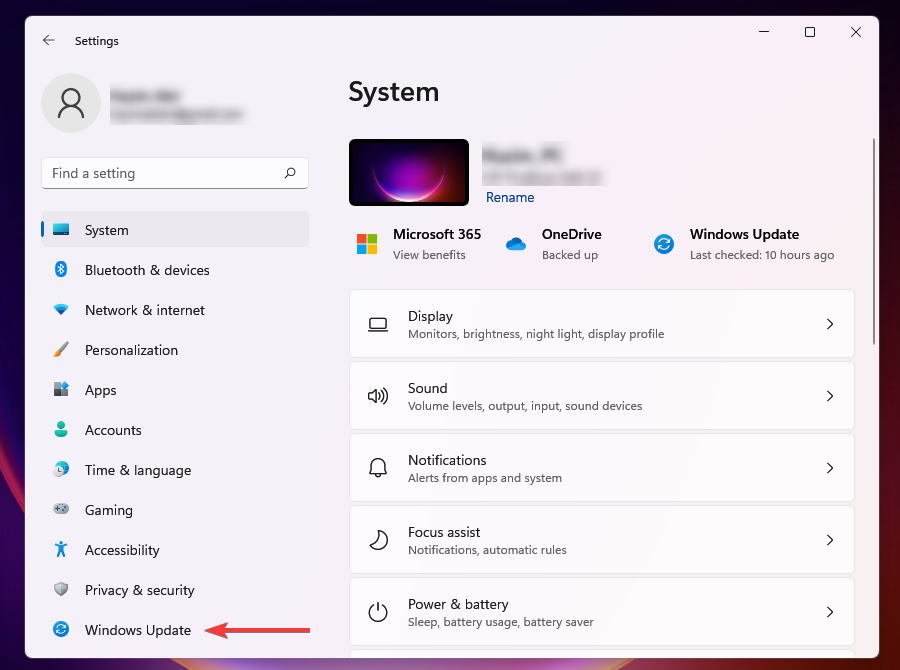
-
Clique em Opções avançadas.
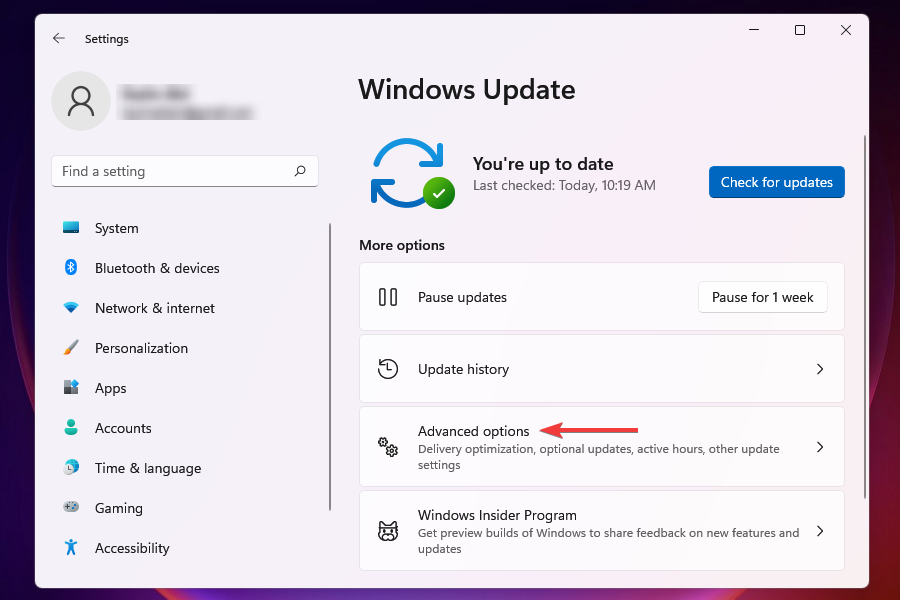
-
Selecione Atualizações opcionais sob Opções adicionais.

- Verifique se há uma atualização disponível para o driver Wi-Fi. Caso haja, marque a caixa de verificação para ela e clique no botão Baixar e instalar.
2.3 Via site do fabricante
- Abra o Gerenciador de Dispositivos.
-
Clique duas vezes em Adaptadores de rede, localize e clique com o botão direito no adaptador Wi-Fi e selecione Propriedades no menu de contexto.
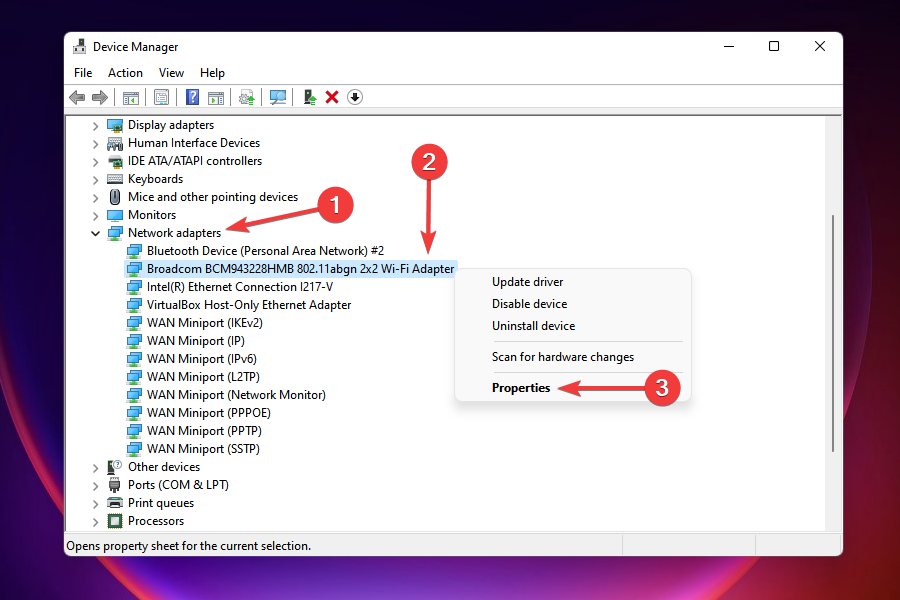
-
Navegue até a aba Driver e anote a versão do driver.
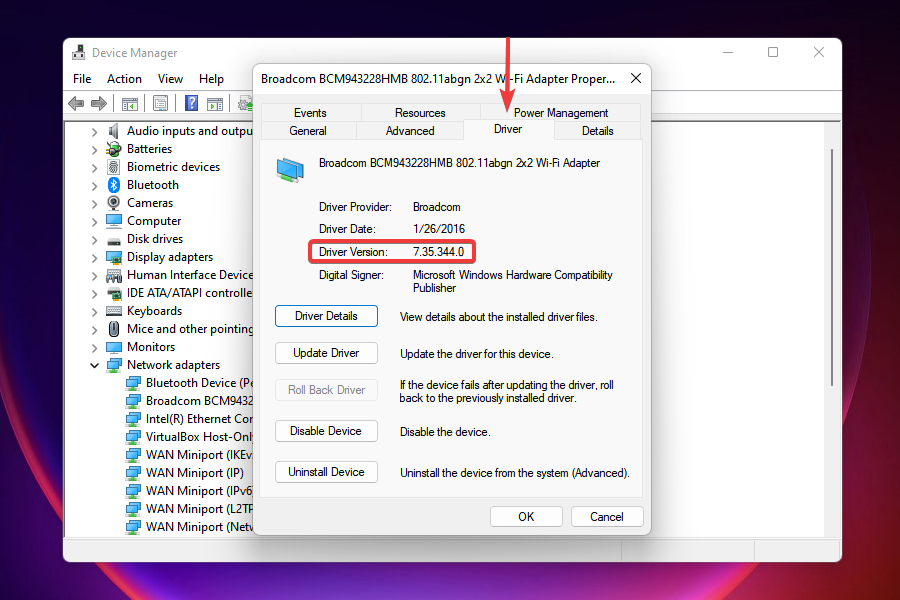
- Assim que você tiver a versão do driver atual, vá ao Google ou a qualquer outro mecanismo de busca de sua preferência e pesquise a atualização usando o Nome do Driver e o Sistema Operacional (Windows 11) como palavras-chave, seguidas de Atualizar driver.
- Localize e abra o site do fabricante a partir dos resultados da pesquisa.
- No site do OEM, identifique se há uma atualização disponível com base na versão atual do driver que você anotou anteriormente.
- Se uma versão mais recente estiver disponível, faça o download.
- Navegue até a pasta onde a atualização do driver foi baixada, clique duas vezes nela para iniciar o instalador e siga as instruções na tela para concluir o processo de instalação.
- Após atualizar o driver, reinicie o computador para que as alterações entrem em efeito e verifique se o ícone do Wi-Fi pode ser acessado agora.
Caso você esteja procurando formas mais simples de manter seus drivers atualizados, recomendamos o uso de uma ferramenta de terceiros dedicada. Ela escaneia automaticamente por atualizações de drivers e as instala em seu PC, tornando todo o processo mais simples e conveniente.
⇒ Obtenha o PC HelpSoft Driver Updater
3. Verifique se o modo Avião está desativado
- Pressione Windows + I para iniciar o aplicativo Configurações.
-
Selecione Rede e Internet nas abas listadas à esquerda.
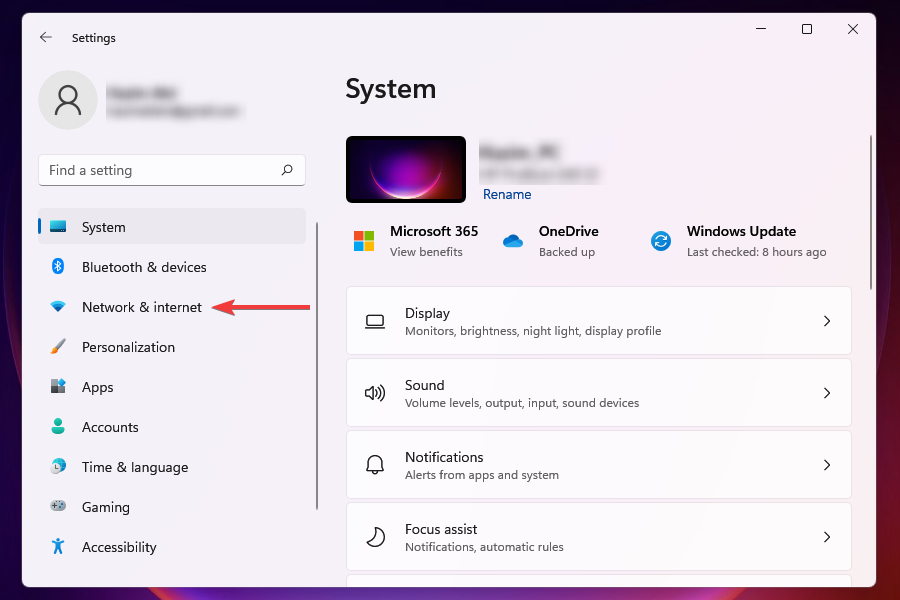
-
Localize o interruptor do modo Avião e certifique-se de que esteja desativado. O problema da opção sem Wi-Fi no Windows 11 será resolvido.
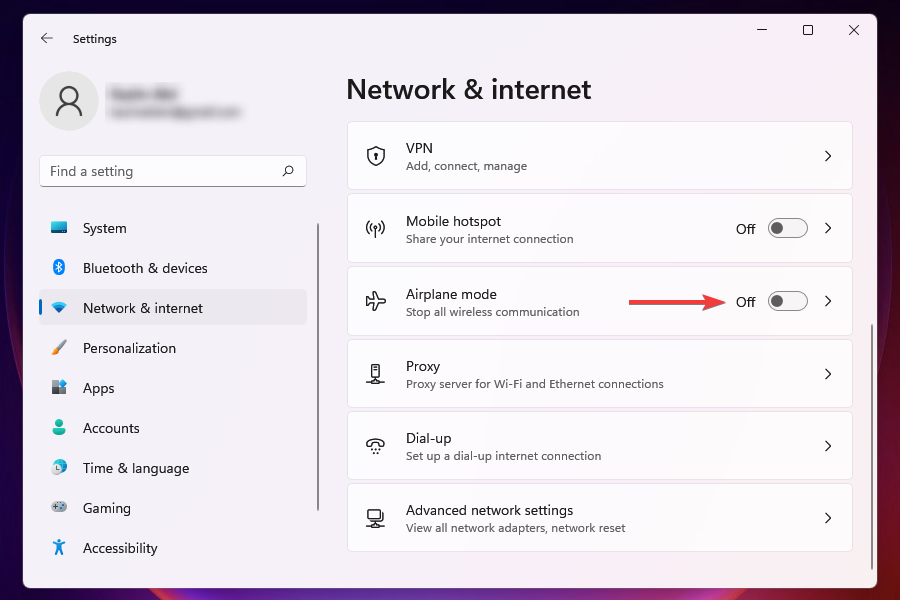
4. Ative o modo Avião e, em seguida, desative-o
-
Clique no ícone Centro de Ações à direita da barra de tarefas ou pressione Windows + A para visualizar as Configurações Rápidas.
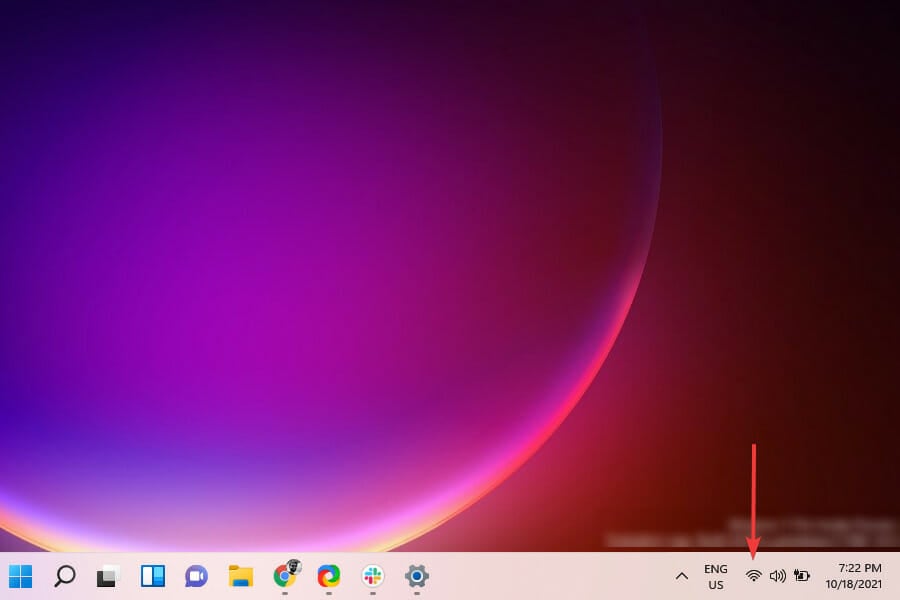
-
Clique no bloco Modo Avião para ativá-lo. Assim que ativado, a cor do bloco mudará para azul.

- Aguarde alguns minutos e, em seguida, clique novamente no bloco Modo Avião para desativar a configuração. Verifique se o problema da opção sem Wi-Fi no Windows 11 foi resolvido.
As Configurações Rápidas permitem que você faça modificações no sistema e ative ou desative recursos sem ter que navegar até sua localização real. Você também pode personalizar o Centro de Ações e manter apenas os blocos que usa com frequência, para uma experiência mais refinada.
Leia mais sobre este tópico
- Desative o Modo Avião no Windows 10/11 [Como fazer]
- Como corrigir erros do Modo Avião no Windows 10/11
- Corrigir: WiFi não tem uma configuração de IP válida [Windows 10]
5. Reinicie o PC
- Vá para a sua Área de Trabalho e pressione Alt + F4 para abrir a caixa Desligar o Windows.
-
Clique no menu suspenso e selecione Reiniciar na lista de opções.
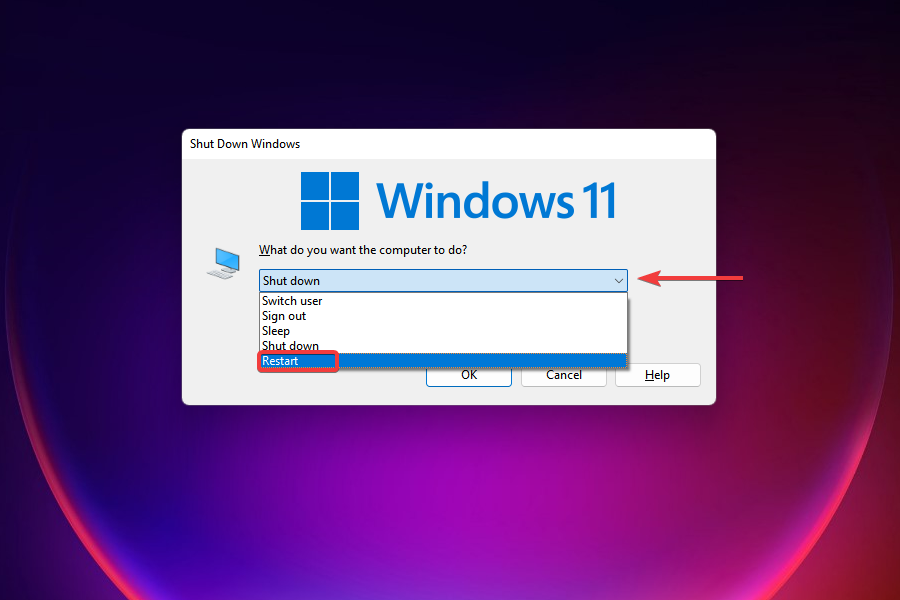
-
Clique em OK na parte inferior.
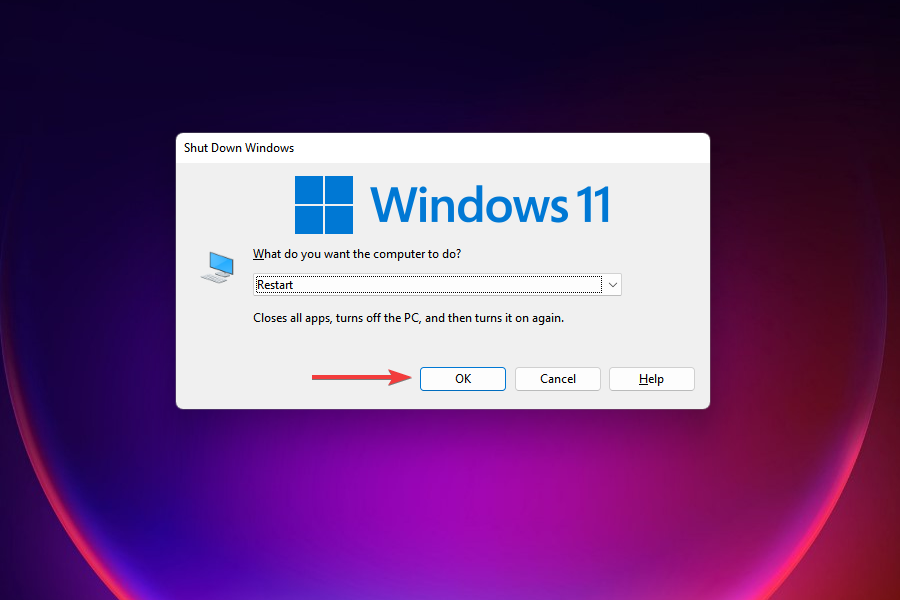
Esperamos que isso tenha ajudado você a resolver a situação da opção sem Wi-Fi no Windows 11. Se você tiver problemas com a conta após a reinicialização, aprenda como alterar sua senha e nome de usuário no Windows 11.
6. Verifique se o adaptador Wi-Fi está habilitado
-
Pressione Windows + R para iniciar o comando Executar e digite ncpa.cpl no campo de texto, depois clique em OK ou pressione Enter para abrir as Conexões de Rede.
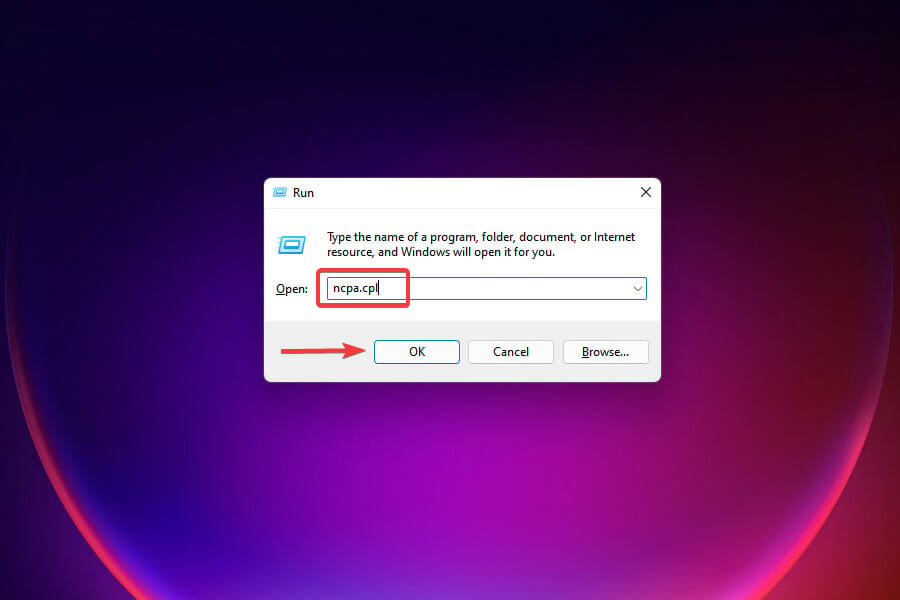
- Localize e verifique se a entrada Wi-Fi está esmaecida. Se estiver, você deve habilitá-la.
-
Clique com o botão direito no adaptador Wi-Fi e selecione Ativar no menu de contexto.
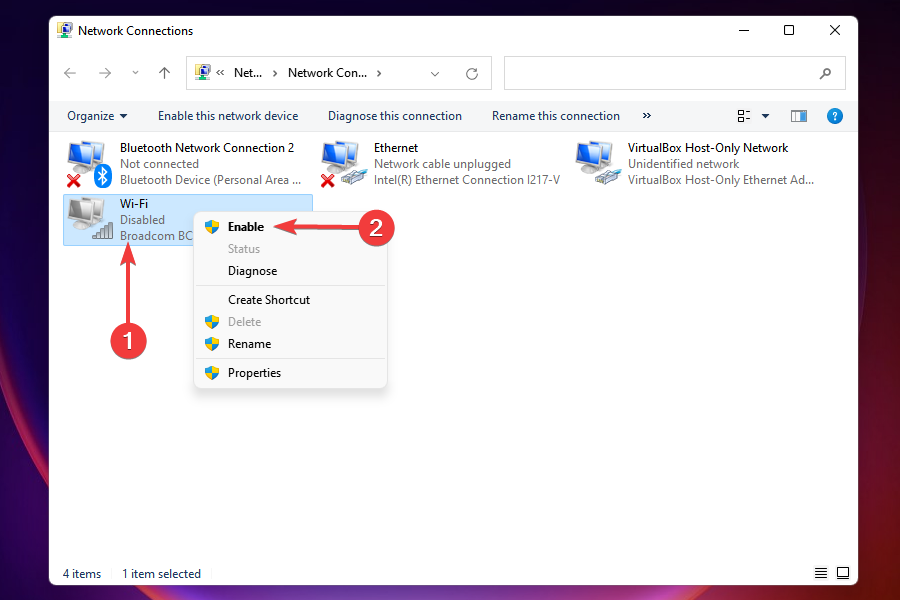
7. Use a opção Reverter Driver
- Abra o Gerenciador de Dispositivos.
-
Localize e clique duas vezes em Adaptador* s da Rede, clique com o botão direito no adaptador Wi-Fi e selecione Propriedades no menu de contexto.
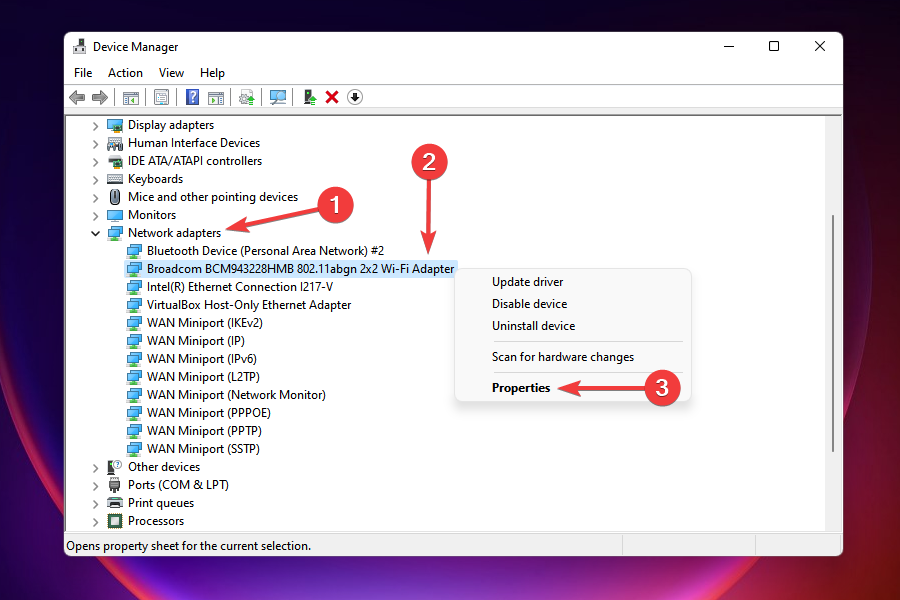
-
Vá para a aba Driver e selecione Reverter driver.
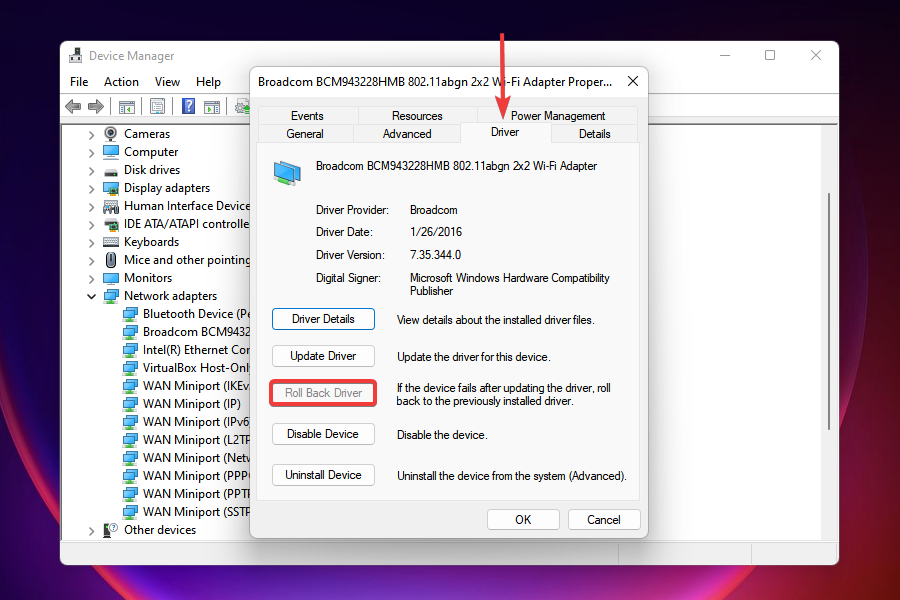
-
Agora você será solicitado a selecionar um motivo para reverter a atualização. Escolha a resposta necessária e clique em Sim.
NOTA: Se a opção Reverter driver estiver esmaecida, ou o driver não foi atualizado recentemente ou o Windows não armazenou os arquivos para a versão anterior. Nesse caso, você terá que reinstalá-lo a partir do site do fabricante, como discutido na correção anterior.
Caso o Wi-Fi tenha desaparecido após você atualizar o driver Wi-Fi, reverter a atualização pode funcionar. O Windows mantém os arquivos da versão anterior se você quiser voltar a ela.
8. Reinstalar o driver Wi-Fi
- Abra o Gerenciador de Dispositivos.
-
Clique duas vezes em Adaptadores de rede para expandir e visualizar os dispositivos sob ela, clique com o botão direito no adaptador Wi-Fi e selecione Desinstalar dispositivo no menu de contexto.
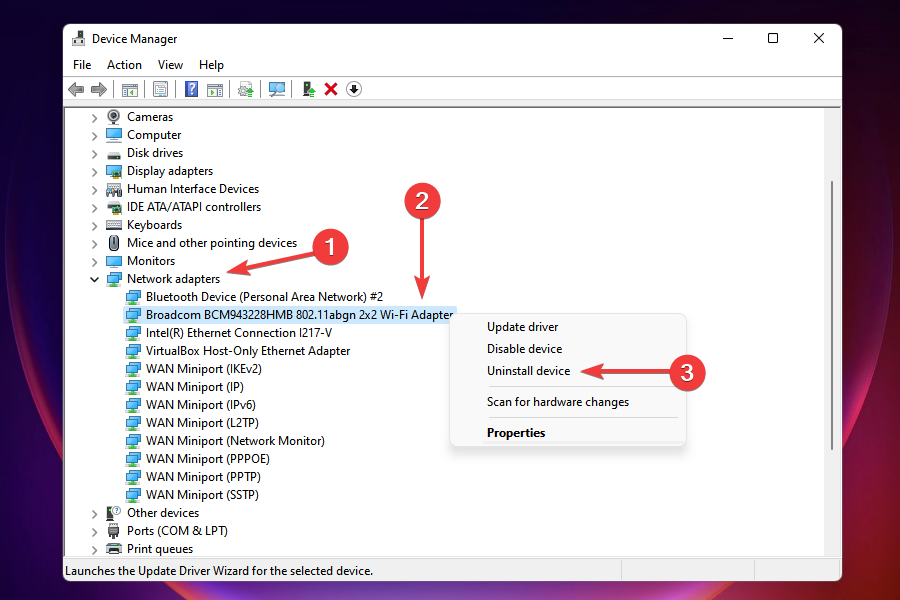
-
Marque a caixa para Tentar remover o driver deste dispositivo e clique em Desinstalar na parte inferior.
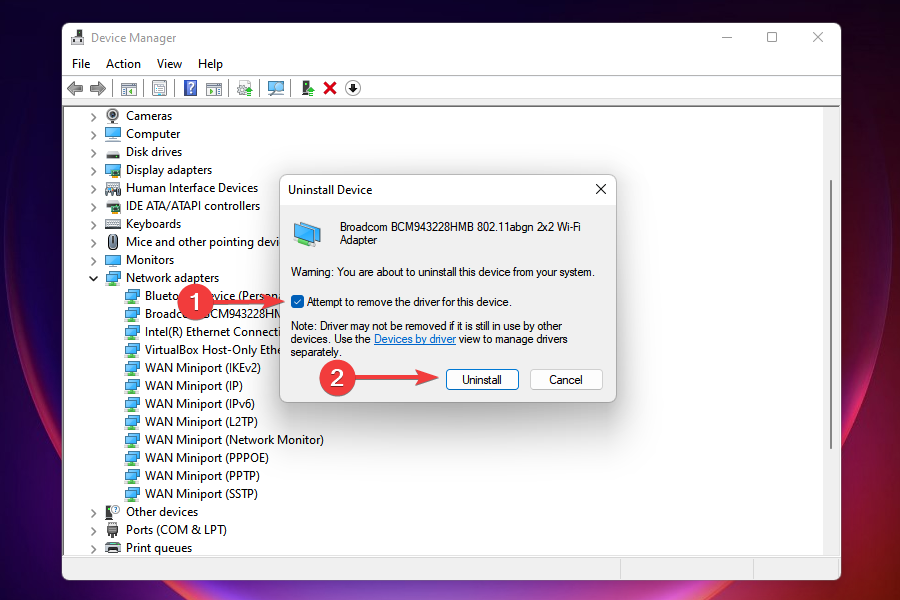
- Após desinstalar o driver, reinicie o computador.
- Quando o computador ligar, o Windows buscará automaticamente o melhor driver disponível e o instalará. Verifique se você agora consegue se conectar ao Wi-Fi.
9. Atualize o Windows 11
- Pressione Windows + I para iniciar o Configurações.
-
Selecione Windows Update nas abas listadas à esquerda.
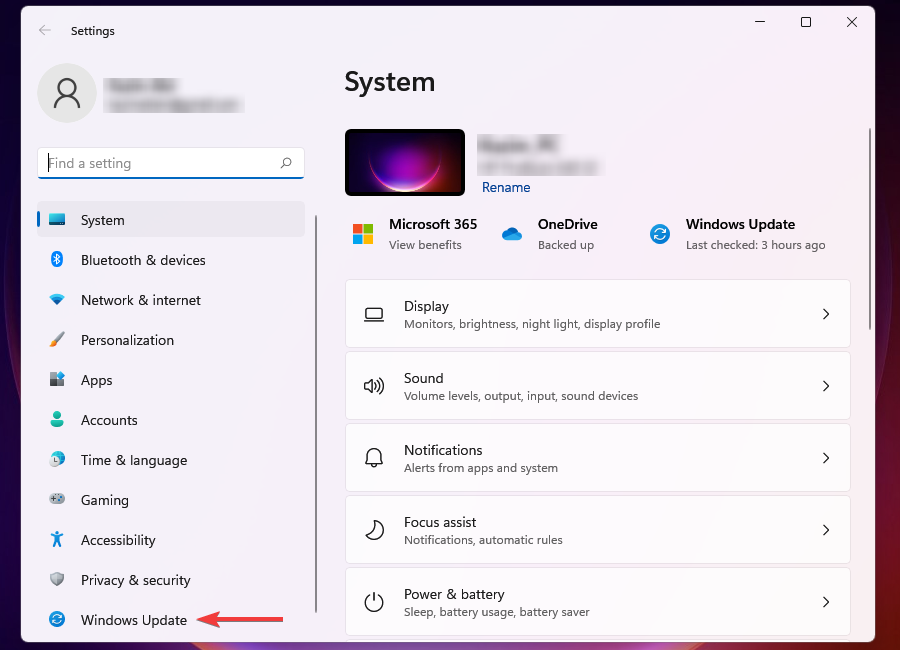
-
Clique em Verificar atualizações e deixe o Windows escanear por qualquer atualização pendente. Se houver alguma disponível, ela será baixada e instalada no computador.

Às vezes, usar uma versão mais antiga do Windows também pode causar uma série de problemas. Nas atualizações liberadas pela Microsoft, há correções para vários problemas juntamente com outras novas funcionalidades para seu computador. É essa parte anterior que deve ser sua preocupação aqui.
Após instalar as atualizações mais recentes, o problema com a opção sem Wi-Fi em Configurações no Windows 11 deverá ser resolvido.
10. Desinstalar atualizações do Windows 11
- Pressione Windows + I para iniciar as Configurações.
-
Selecione Windows Update nas abas listadas à esquerda.
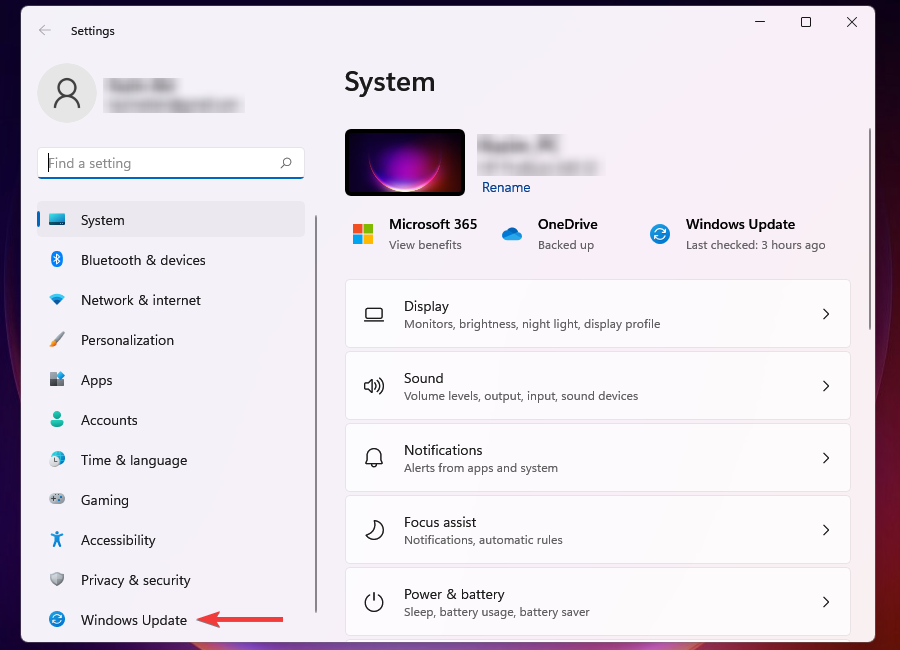
-
Clique na Histórico de atualizações à direita.
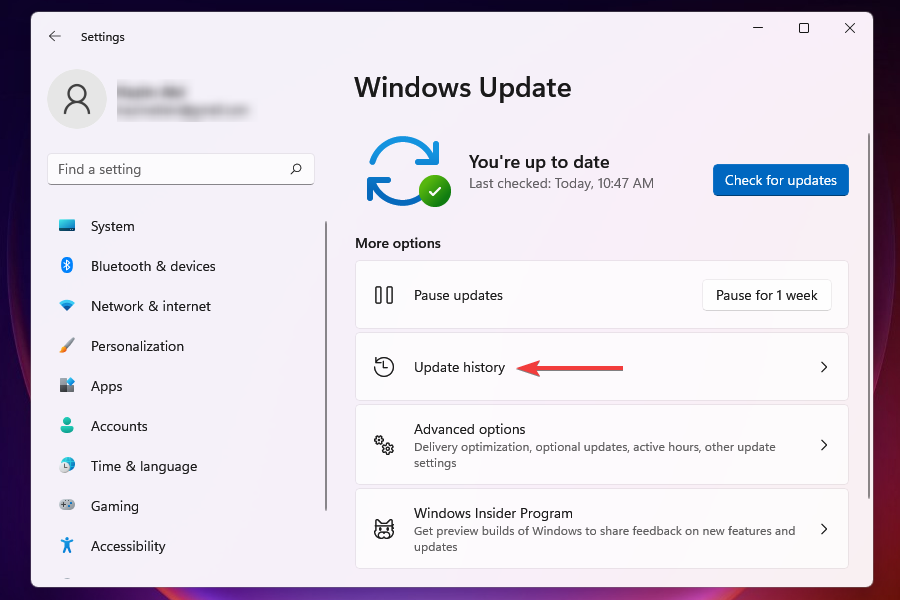
-
Clique em Desinstalar atualizações sob Configurações relacionadas.
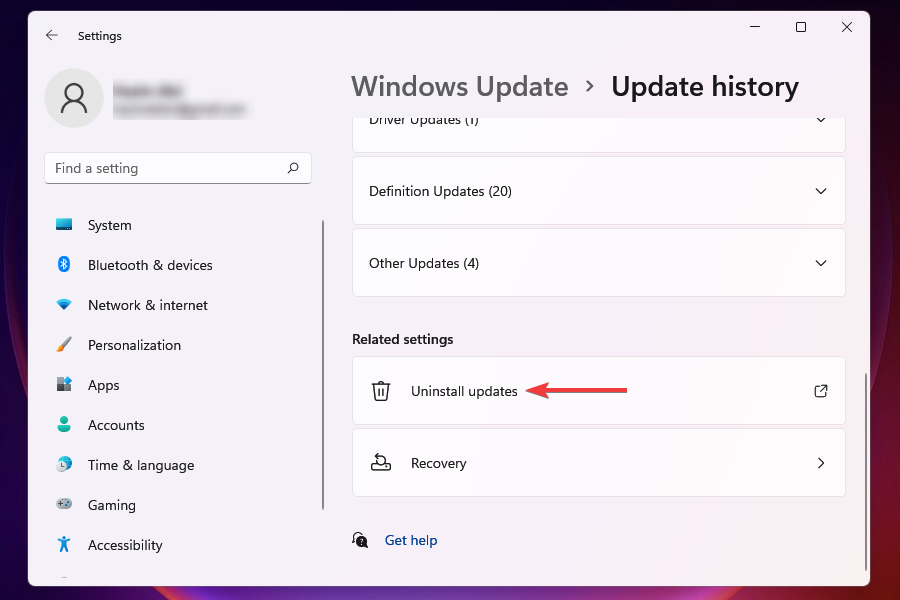
-
Selecione a atualização que deseja remover e clique em Desinstalar.
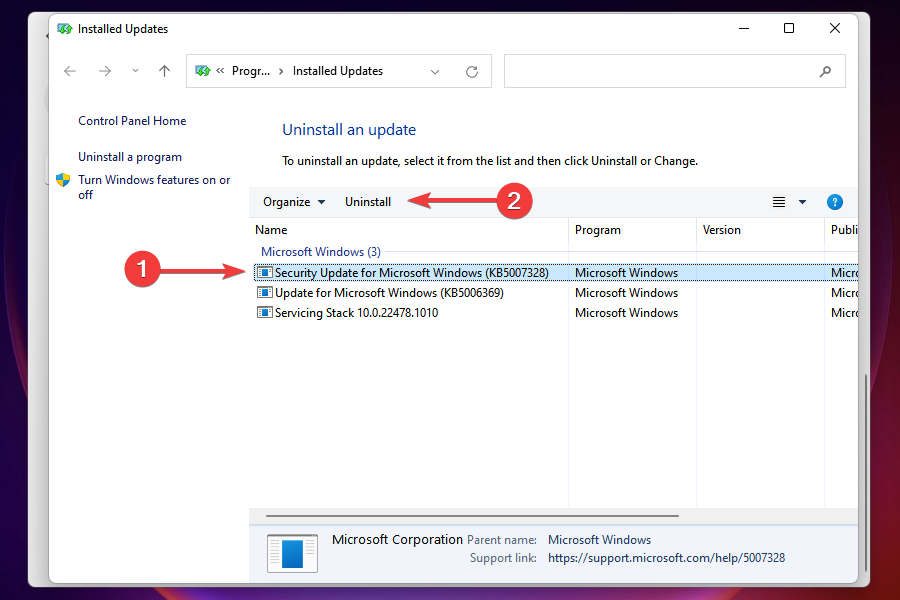
11. Execute a solução de problemas do Adaptador de Rede
- Pressione Windows + I para iniciar as Configurações.
-
Role para baixo e selecione Solução de Problemas na aba Sistema.

-
Clique em Outras soluções de problemas.
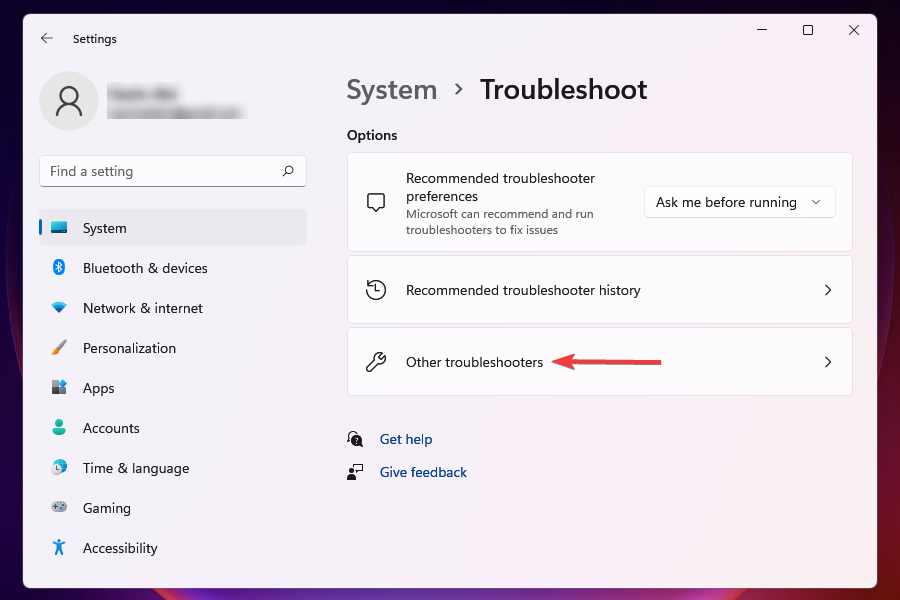
-
Clique no botão Executar ao lado do solucionar problemas de Adaptador de Rede.
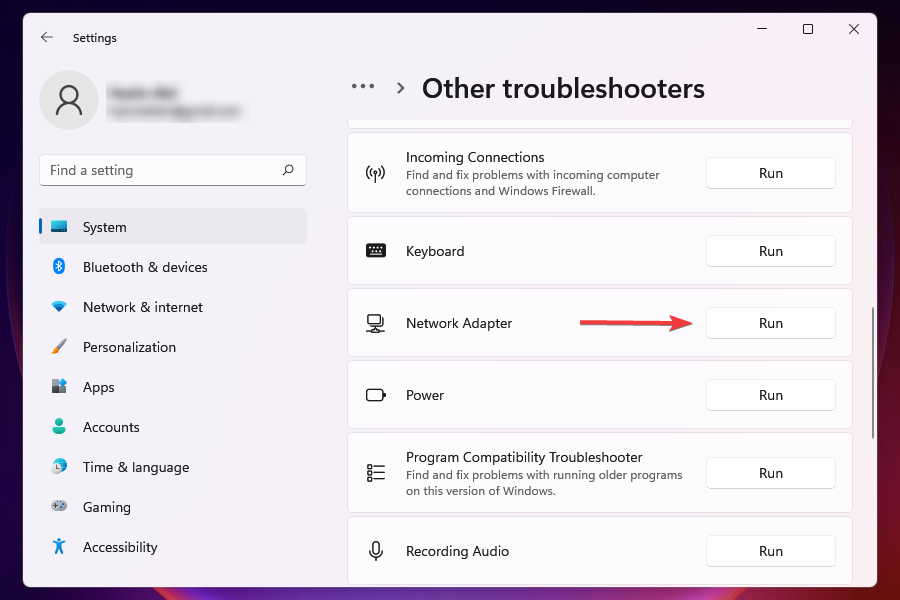
-
Aguarde o solucionador de problemas executar uma varredura e, em seguida, selecione Wi-Fi na lista de adaptadores de rede.
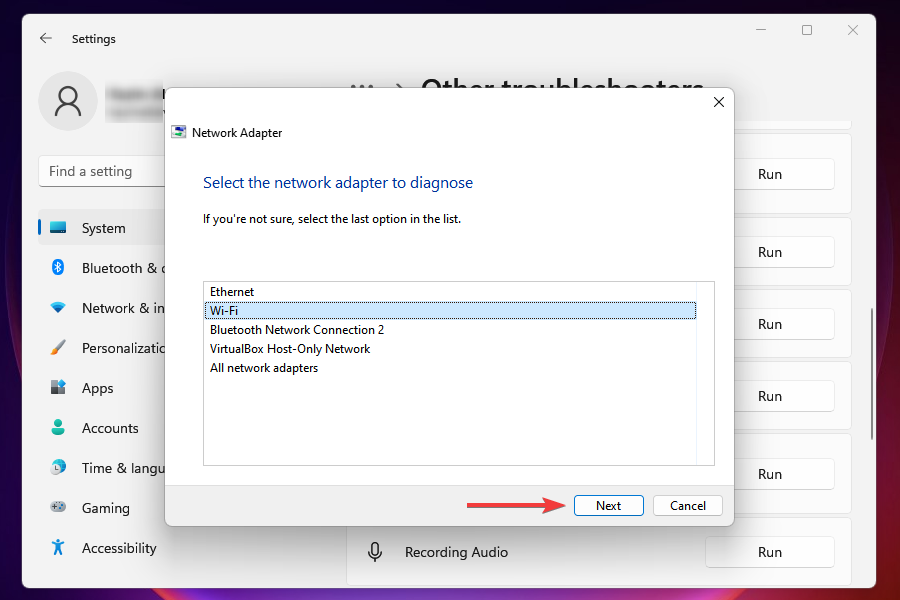
- Aguarde o solucionador de problemas identificar e corrigir os problemas.
12. Execute o File Explorer
- Pressione Ctrl + Shift + Esc para abrir o Gerenciador de Tarefas.
-
Clique no menu Arquivo no canto superior direito e selecione Executar nova tarefa.
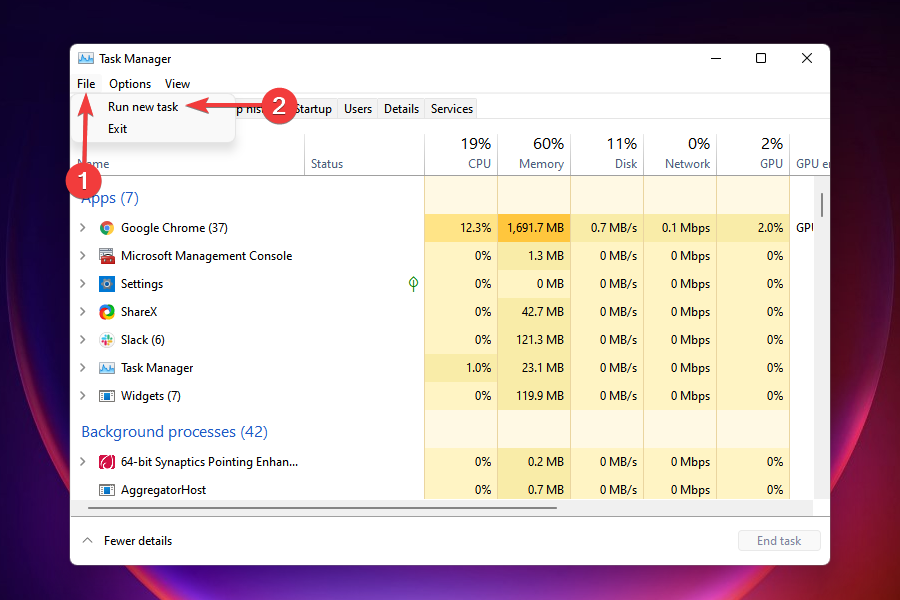
-
Digite explorer.exe no campo de texto e clique em OK ou pressione Enter para abrir o File Explorer.
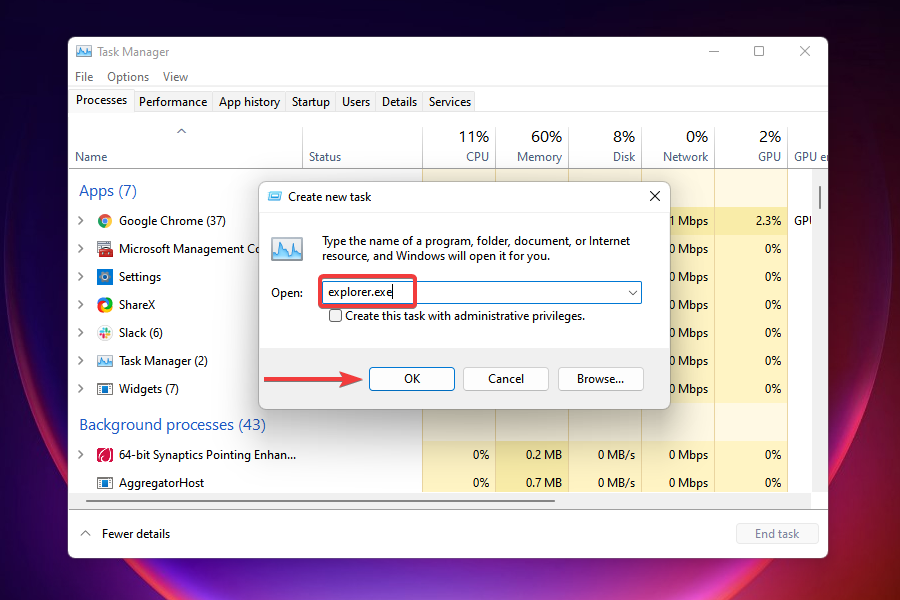
- Após o processo de File Explorer ser iniciado, verifique se o ícone Wi-Fi reaparece.
13. Modifique a Política de Grupo
- Pressione Windows + R para iniciar o comando Executar.
-
Digite gpedit.msc no campo de texto e clique em OK ou pressione Enter para abrir o Editor de Política de Grupo.
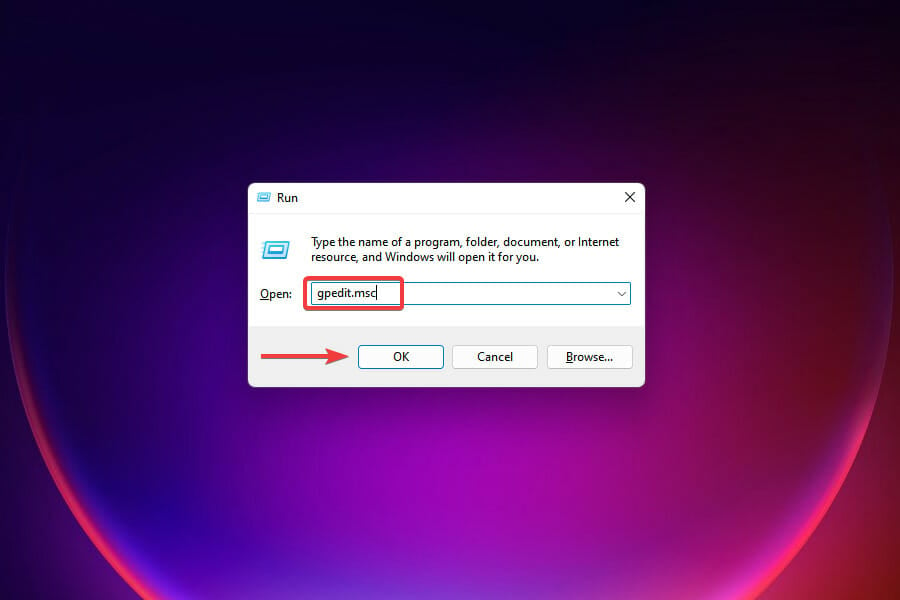
- Navegue até Configuração do Usuário, depois em Modelos Administrativos e Menu Iniciar e Barra de Tarefas no painel de navegação à esquerda.
-
Localize e clique duas vezes em Remover o ícone de rede.
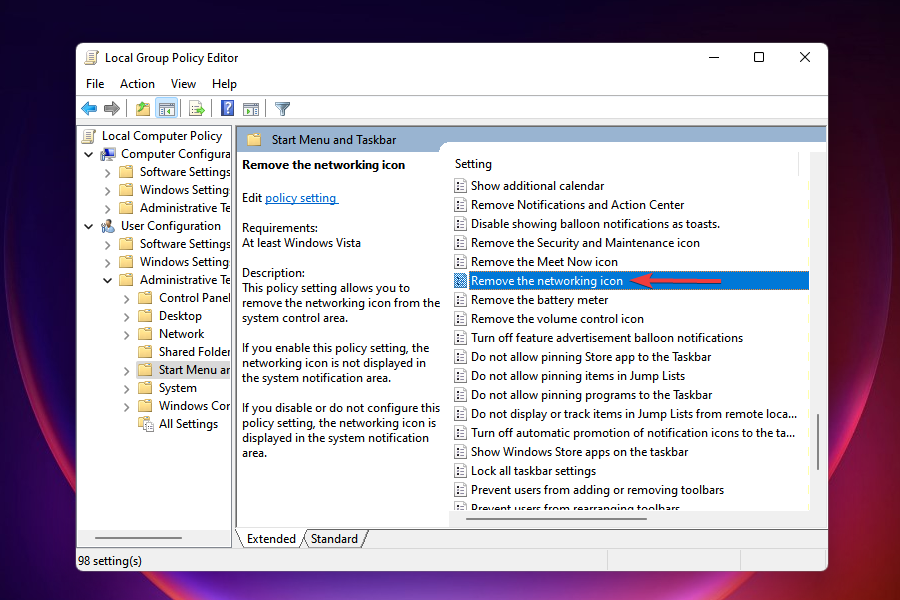
-
Selecione a caixa de verificação para Desativado e clique em OK para salvar as alterações.
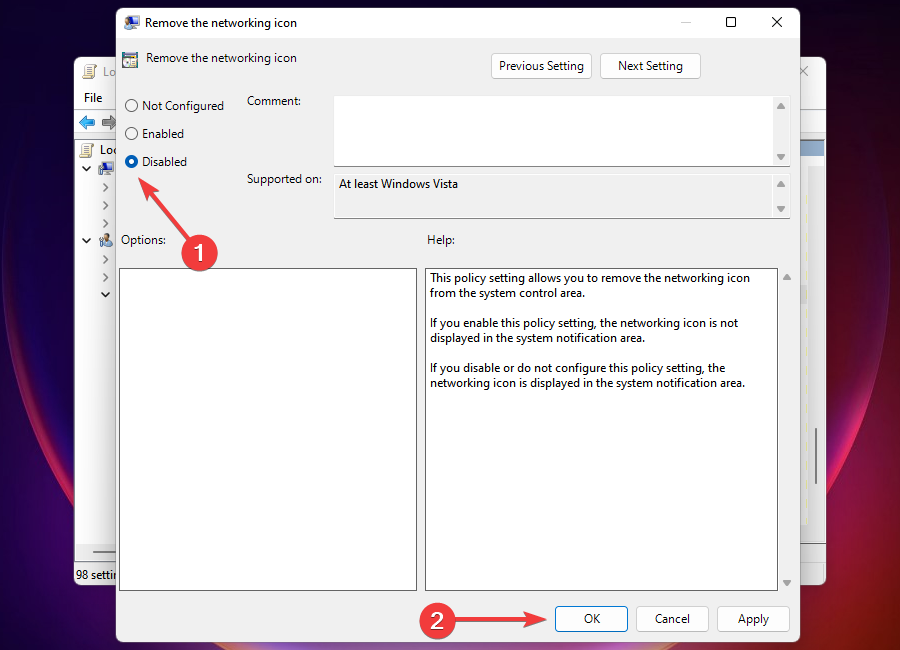
14. Realize uma inicialização limpa
- Pressione Windows + R para iniciar o comando Executar.
-
Digite msconfig no campo de texto e clique em OK ou pressione Enter para abrir a janela Configuração do Sistema.
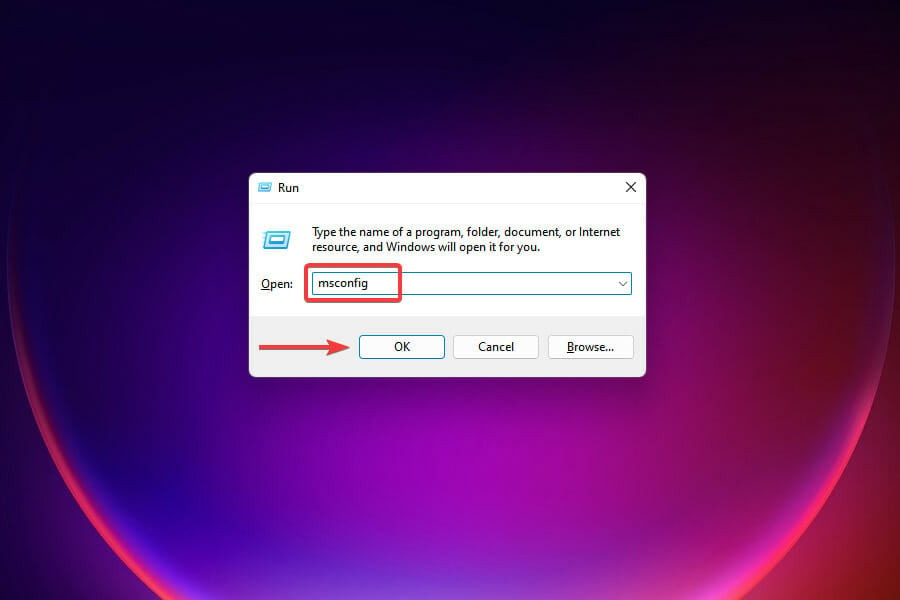
-
Vá para a aba Serviços.
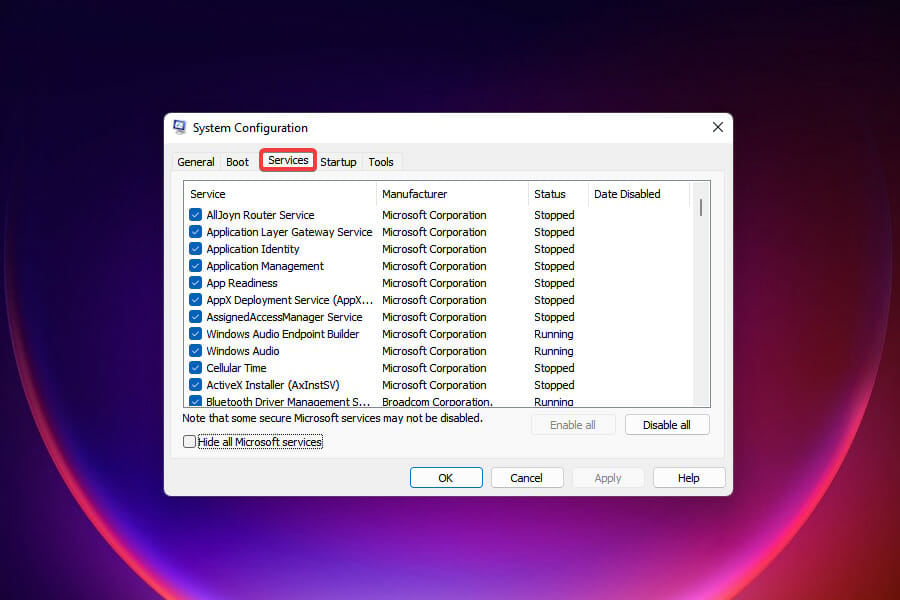
-
Marque a caixa para Ocultar todos os serviços da Microsoft e clique em Desativar tudo.
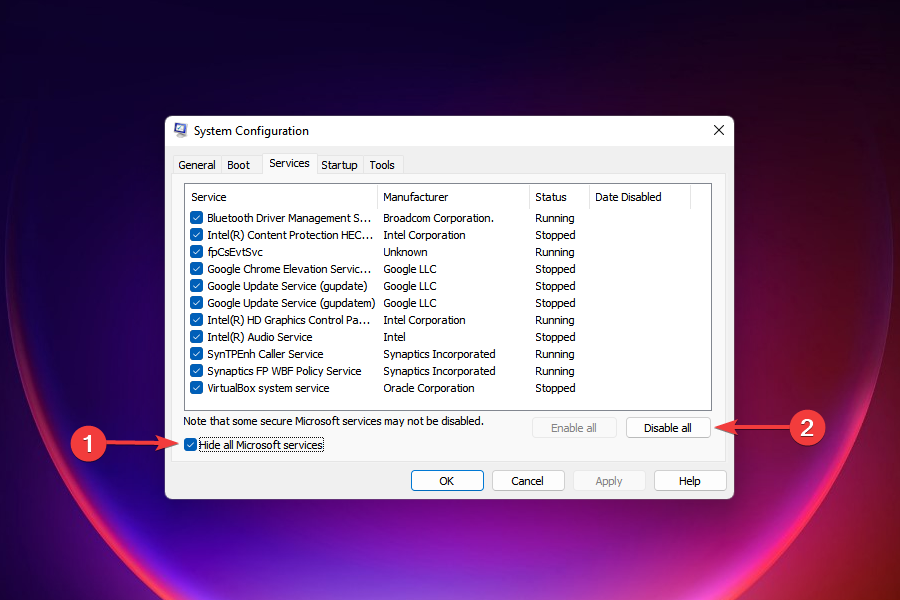
-
Navegue até a aba Inicialização e selecione Abrir o Gerenciador de Tarefas.
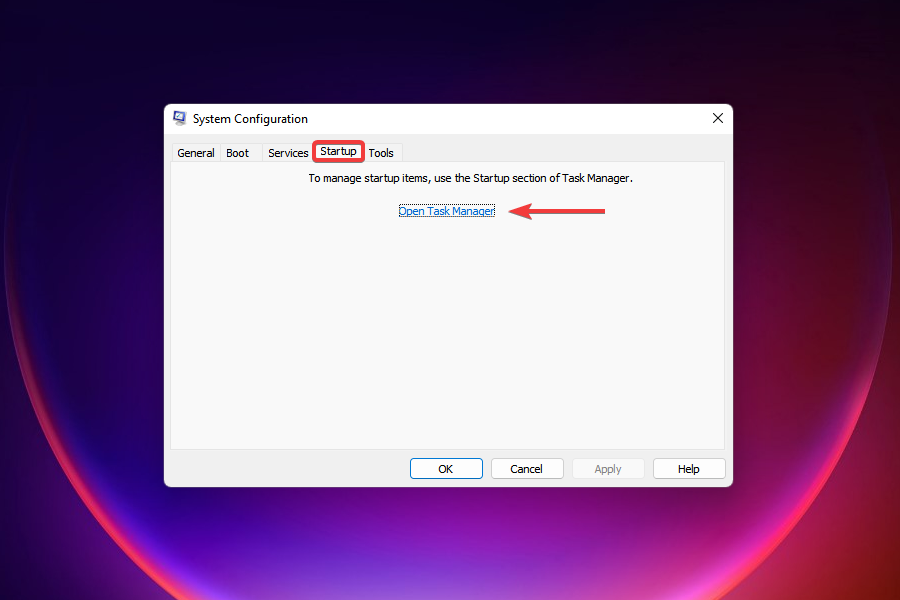
-
Selecione todos os itens de inicialização listados aqui um por um e clique em Desativar cada vez.
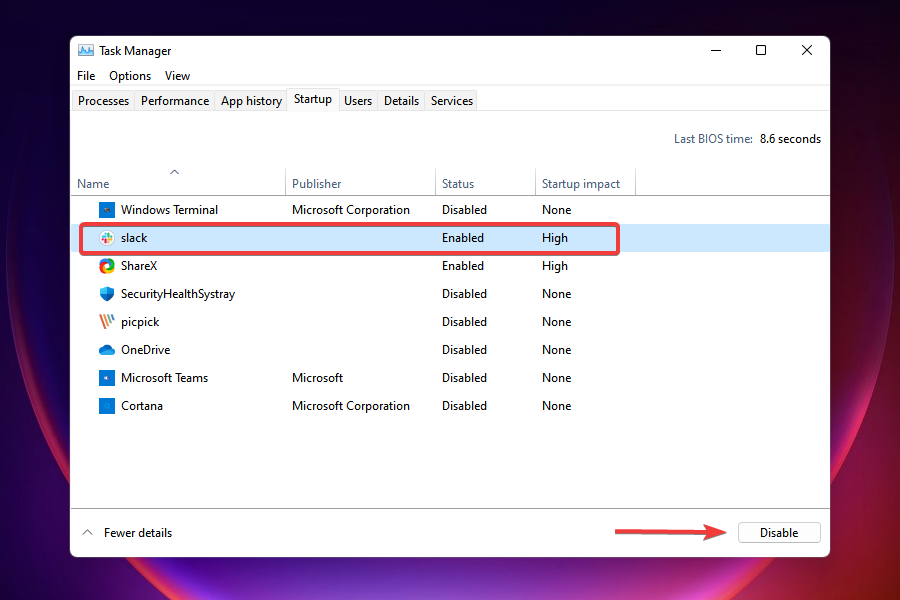
- Feche o Gerenciador de Tarefas após desativar os programas de inicialização
-
Clique em OK na janela Configuração do Sistema.
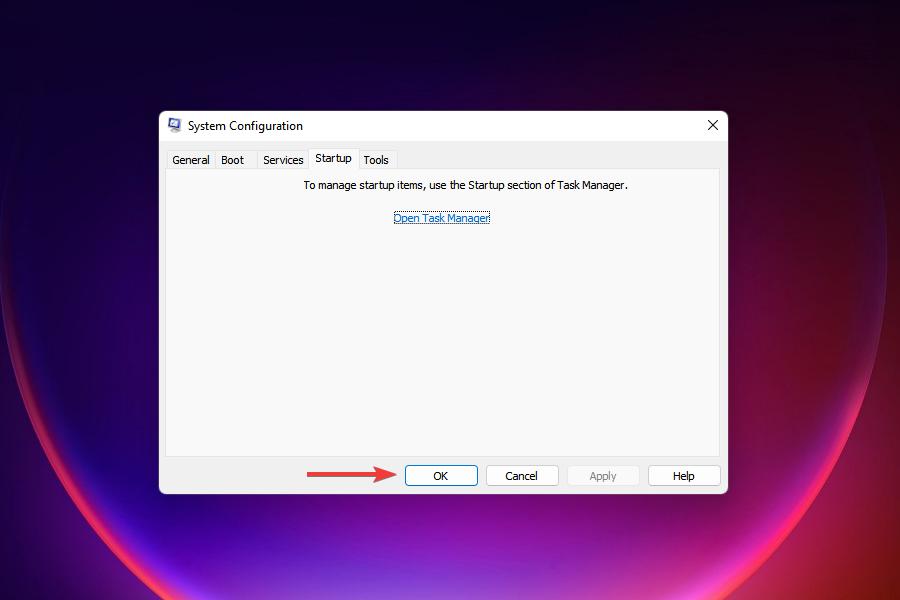
-
Clique em Reiniciar para iniciar o Windows apenas com os serviços e programas de inicialização críticos.
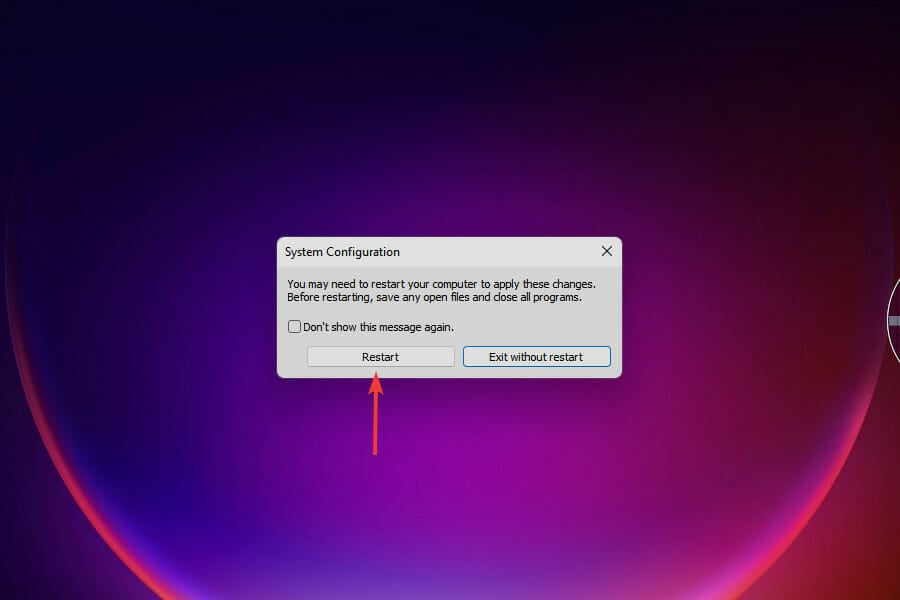
Para qualquer problema ao fazer login depois da inicialização limpa, aprenda como remover sua senha de login no Windows 11.
15. Realize uma restauração do sistema
- Pressione Windows + S para abrir o menu de Pesquisa.
-
Digite criar um ponto de restauração no campo de texto na parte superior e clique no resultado da pesquisa relevante.
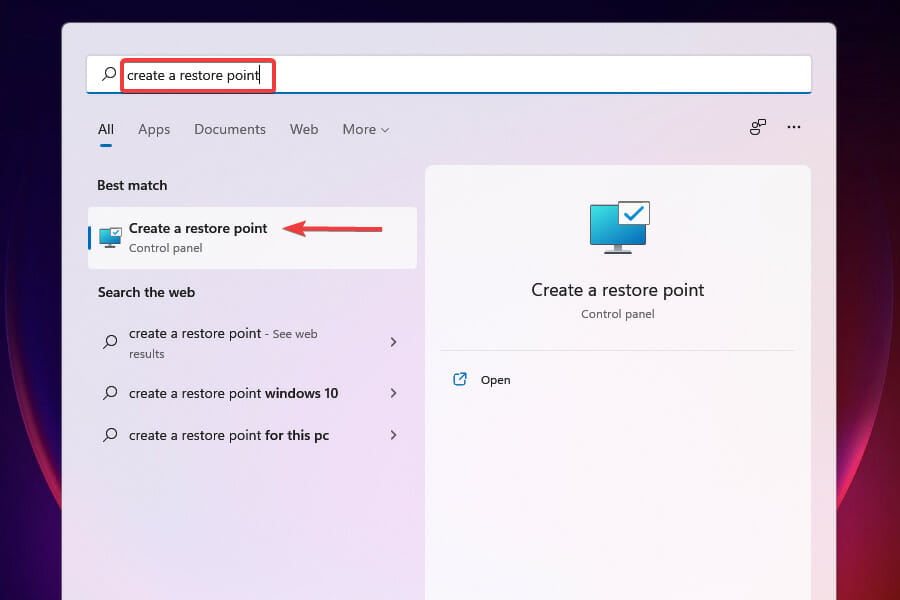
-
Clique em Restauração do Sistema.
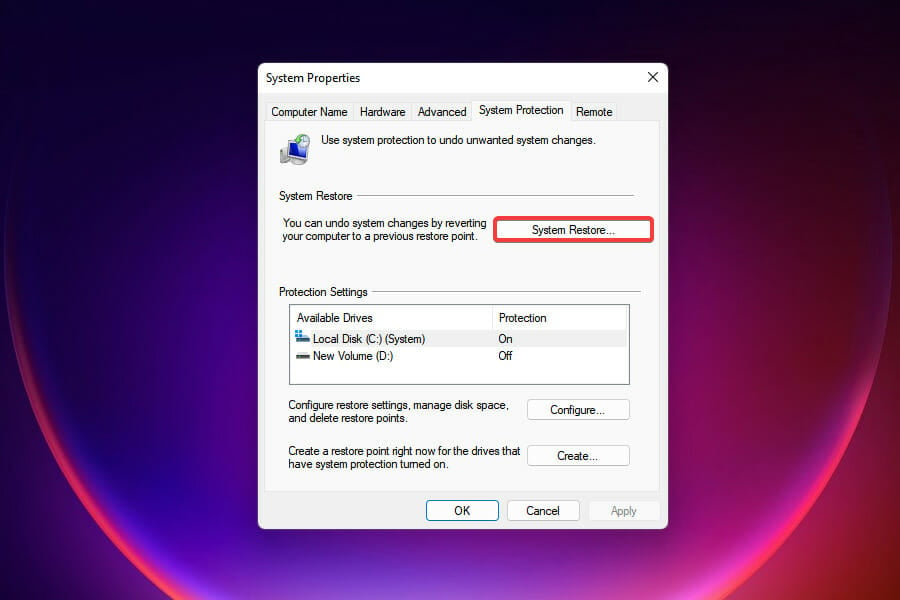
-
Selecione a configuração preferida e clique em Avançar. A primeira opção aqui é o ponto de restauração recomendado pelo Windows, enquanto com a outra configuração você pode selecionar um manualmente. Escolheremos a segunda opção.
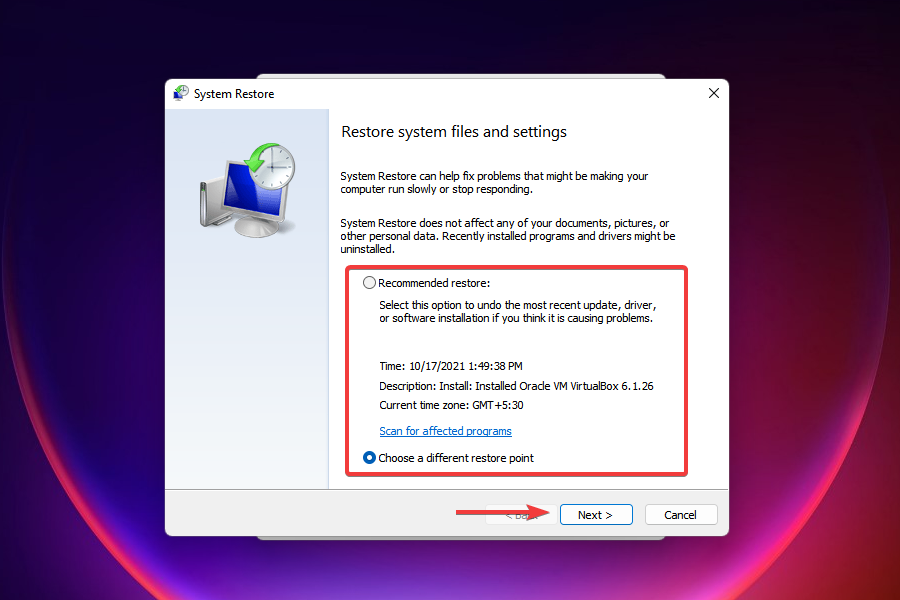
-
Escolha um ponto de restauração e clique em Avançar.
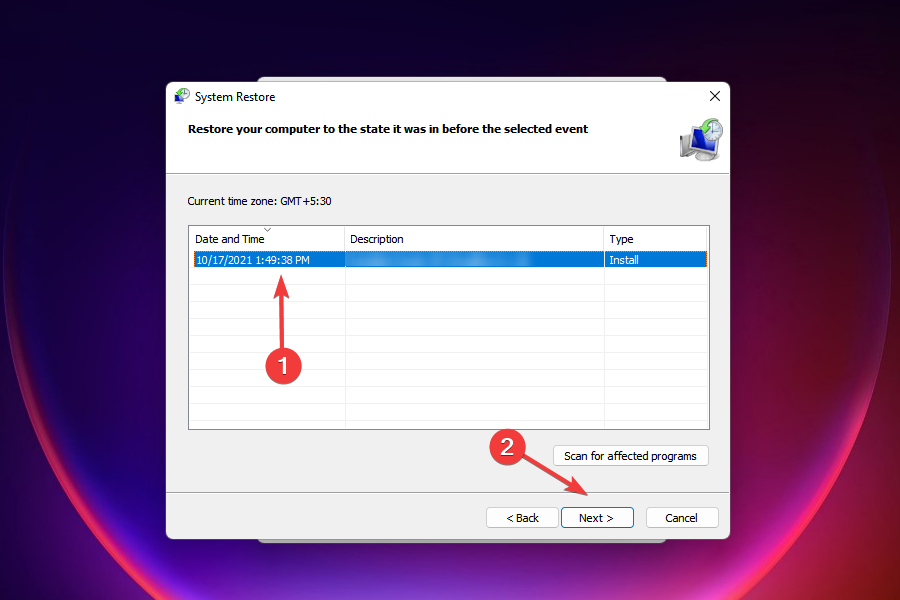
-
Revise os detalhes e clique em Concluir para iniciar o processo de restauração.
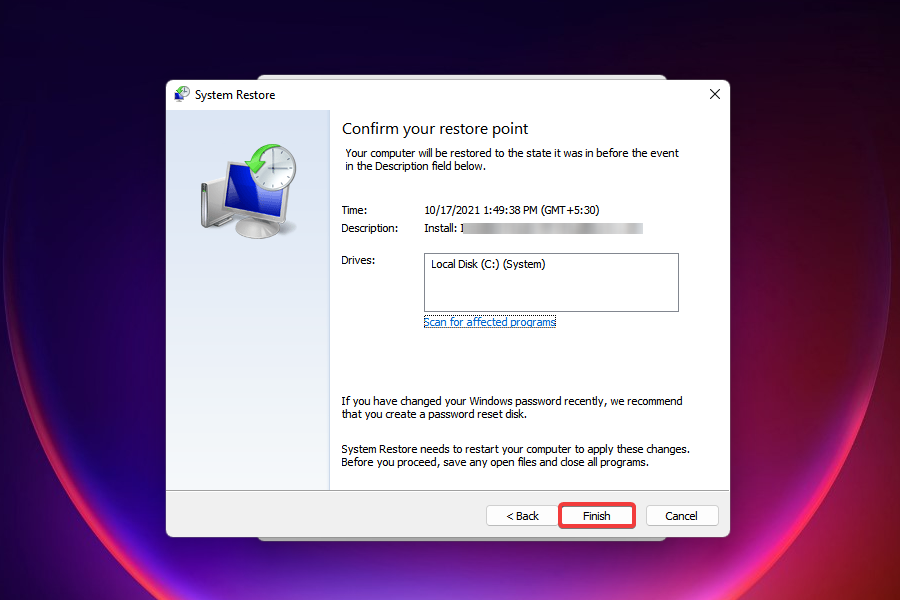
- O computador será reiniciado durante o processo de restauração, portanto, recomendamos que você salve quaisquer arquivos abertos para evitar perda de dados.
A restauração do sistema tem estado presente nas versões anteriores do Windows e é um método eficaz de solução de problemas.
Ele leva o computador de volta no tempo a um ponto onde o erro não existia, modificando as configurações e desinstalando aplicativos. No entanto, o processo de restauração não afeta os arquivos armazenados no sistema.
No entanto, se você notou uma redução gradual na força do Wi-Fi ao longo do tempo ou encontrou problemas triviais, isso pode ser uma falha de hardware também.
Se você está enfrentando problemas com a conexão, confira nosso guia sobre como aumentar a velocidade da Internet no Wi-Fi. Além disso, descubra quais são os melhores navegadores para Windows 11 para navegar na web de forma fluida, garantindo privacidade e segurança.
Por fim, se o símbolo do WiFi não estiver aparecendo no laptop, confira nosso guia dedicado para ajuda.
Se você quiser saber mais sobre outras questões como redes Wi-Fi não encontradas, uma mensagem de “ação Wi-Fi necessária” ou um adaptador Wi-Fi que não está funcionando, confira estes guias úteis.
Deixe-nos saber qual solução funcionou para você na seção de comentários abaixo.













